'>

Viele Windows-Benutzer haben Probleme mit einem aufgerufenen Dienst gemeldet Superfetch . Was normalerweise passiert, ist, dass der Superfetch-Dienst dafür sorgt, dass ihre Die Festplattennutzung bleibt bei 100% im Task-Manager. Wenn dieses Problem auftritt, machen Sie sich keine Sorgen. Sie sind nicht der einzige ... und Sie sollten es mit der folgenden Lösung ganz einfach beheben können.
Was ist Superfetch?
Superfetch ist ein Windows-Dienst, mit dem Ihre Anwendungen schneller gestartet und die Reaktionsgeschwindigkeit Ihres Systems verbessert werden sollen. Dies geschieht durch Vorladen von Programmen, die Sie häufig in den Arbeitsspeicher verwenden, damit diese nicht jedes Mal von der Festplatte aufgerufen werden müssen, wenn Sie sie ausführen.
Wenn dieser Dienst die Leistung Ihres Computers beeinträchtigt, empfehlen wir, ihn auszuschalten.
Fix zu versuchen: Deaktivieren Sie den Dienst!
Es gibt zwei Möglichkeiten, wie Sie Superfetch deaktivieren können - mit Dienstleistungen Snap-In oder Eingabeaufforderung .
1. Deaktivieren Sie Superfetch mithilfe des Services-Snap-Ins
- Drücken Sie die Windows-Logo-Schlüssel und R-Taste gleichzeitig auf Ihrer Tastatur, um das Dialogfeld 'Ausführen' zu öffnen. Art ' services.msc ”Im Dialog und klicken Sie auf in Ordnung . Dies öffnet das Fenster Dienste.
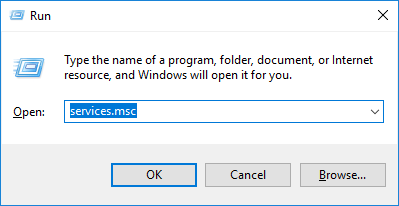
- Doppelklick Superfetch .
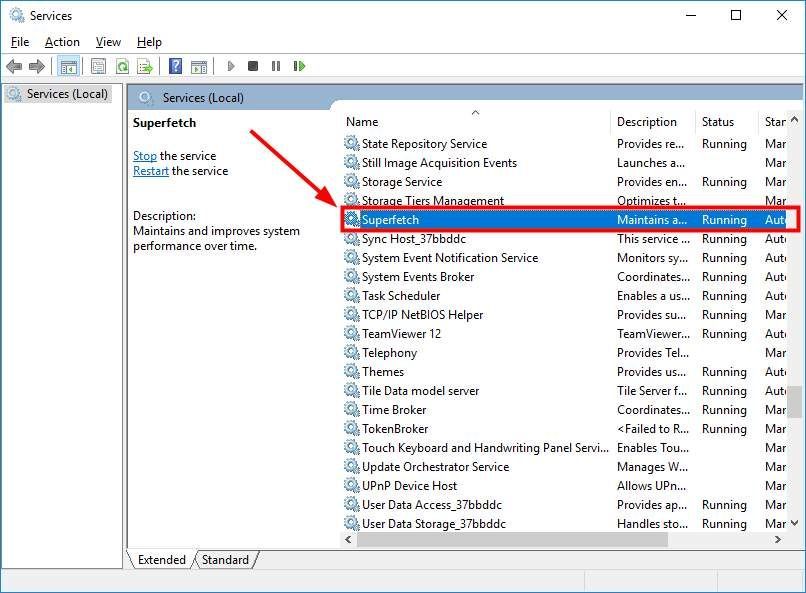
- Wählen Behindert von dem Starttyp Dropdown-Menü, dann klicken Sie auf Halt Taste. Danach klicken Sie auf in Ordnung .
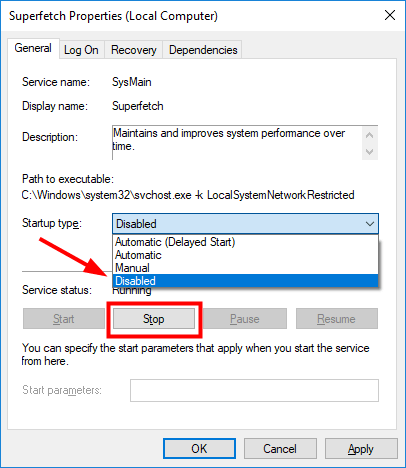
Jetzt ist der Superfetch-Dienst deaktiviert.
2. Deaktivieren Sie Superfetch mithilfe der Eingabeaufforderung
- Drücken Sie die Windows-Logo-Schlüssel auf Ihrer Tastatur und geben Sie “ cmd “, Dann klicken Sie mit der rechten Maustaste Eingabeaufforderung in den Ergebnissen und wählen Sie Als Administrator ausführen .
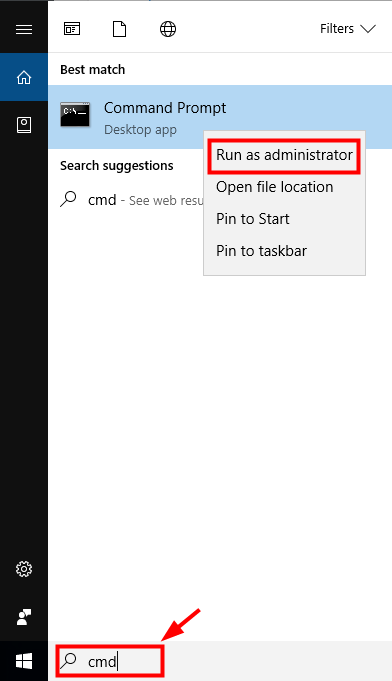
- Geben Sie an der Eingabeaufforderung „ net.exe stop superfetch ' und drücke Eingeben auf Ihrer Tastatur.
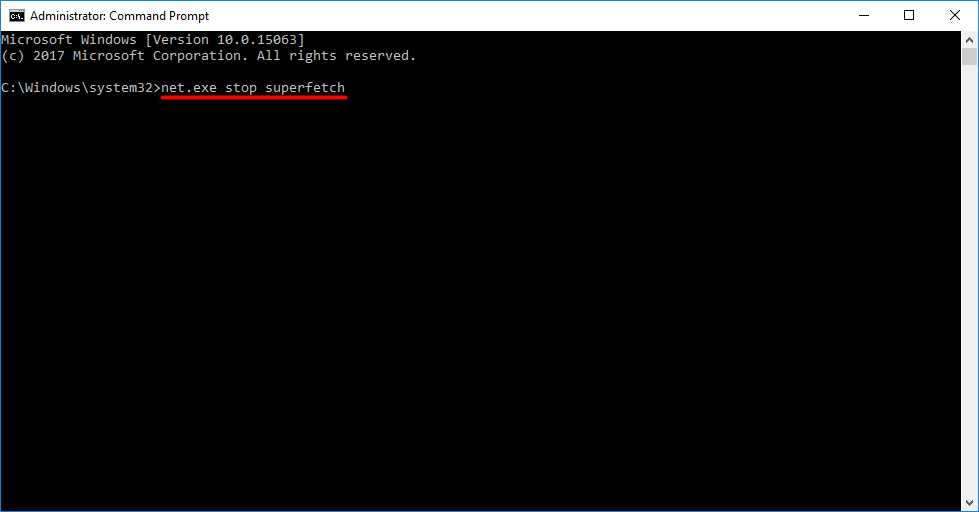
- Art ' sc config sysmain start = deaktiviert ' und drücke Eingeben .
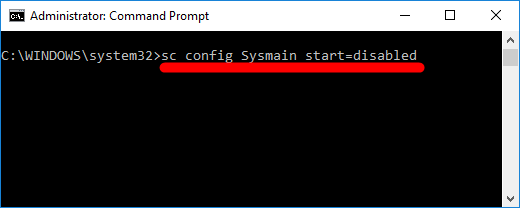
Jetzt ist der Superfetch-Dienst auf Ihrem Computer deaktiviert.
Möchten Sie, dass wir das Problem für Sie beheben?
Wenn das oben genannte Update nicht funktioniert hat und Sie nicht die Zeit oder das Vertrauen haben, das Problem selbst zu beheben, lassen Sie es von uns für Sie beheben. Alles was Sie tun müssen, ist Kaufen Sie ein 1-Jahres-Abonnement für Driver Easy (nur 29,95 USD) und Sie erhalten im Rahmen Ihres Kaufs kostenlosen technischen Support. Dies bedeutet, dass Sie sich direkt an unsere Computertechniker wenden und Ihr Problem erklären können. Diese werden untersuchen, ob sie es aus der Ferne lösen können.
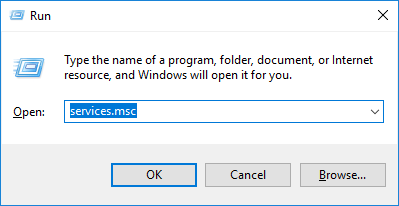
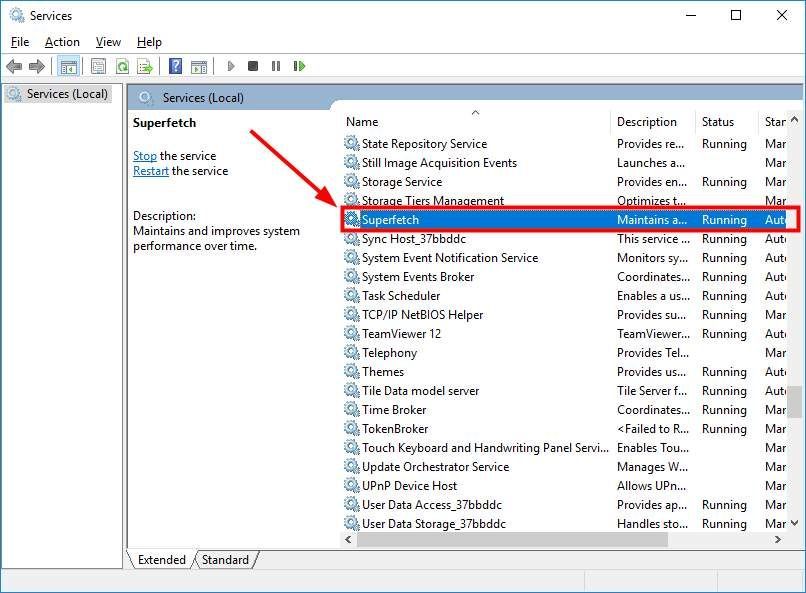
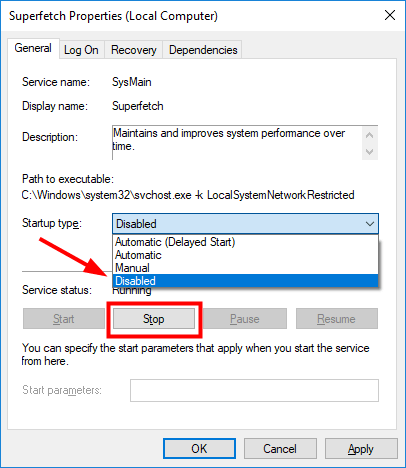
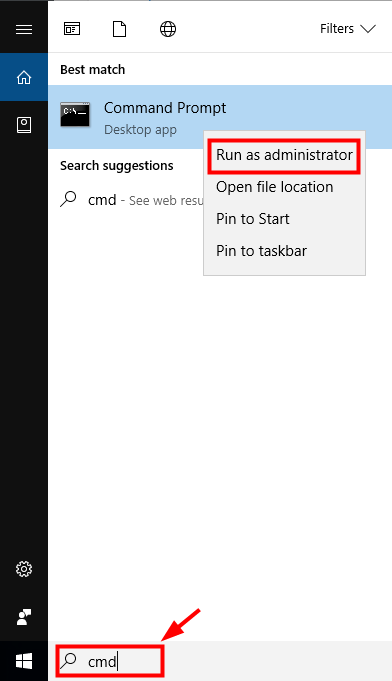
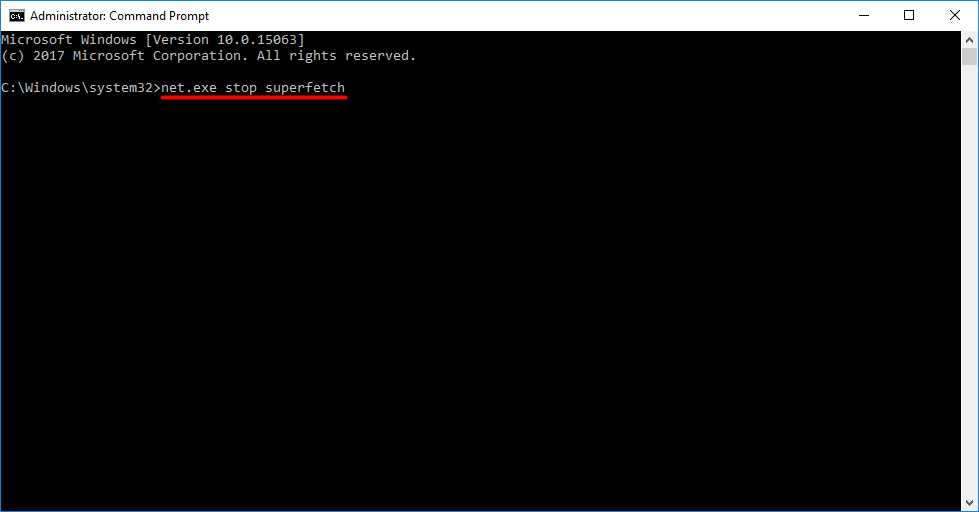
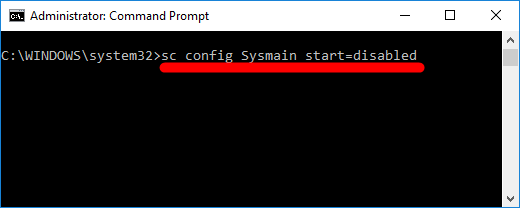






![[BEHOBEN] Saints Row startet nicht auf dem PC| 9 beste Korrekturen](https://letmeknow.ch/img/knowledge-base/47/fixed-saints-row-not-launching-on-pc-9-best-fixes-1.jpg)